电脑字幕变大了怎么缩小 电脑字幕显示太大怎么办
更新时间:2023-10-03 14:45:59作者:xtang
电脑字幕变大了怎么缩小,电脑字幕显示太大,无疑会给我们阅读和使用电脑带来一些不便,当我们在使用电脑时,字幕突然变大,可能会挡住我们的视线,影响正常操作。面对这种情况,我们应该如何缩小电脑字幕呢?在本文中我将为大家介绍一些简单有效的方法,帮助解决这个问题。无论是通过调整显示设置,还是通过更改字体大小,我们都可以轻松地调整电脑字幕的大小,以获得更好的使用体验。
方法如下:
1.在电脑桌面右键点击鼠标。选择屏幕分辨率选项。
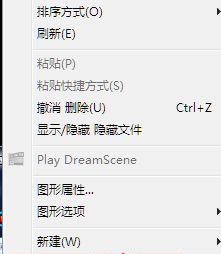
2.选择图中标注的放大或缩小文本和其他项目。
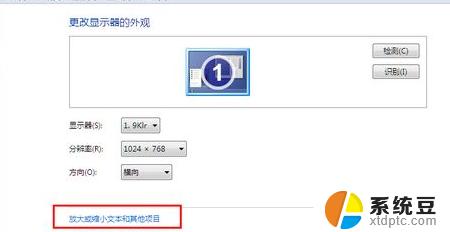
3.在接下来的界面中选择较大。
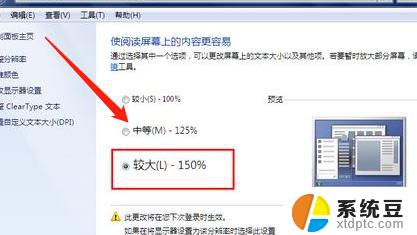
4.点击应用就可以了,这时屏幕和网页的字体和图画都会变大了。
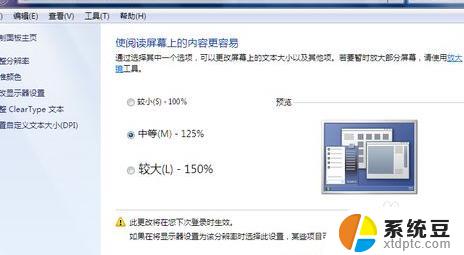
5.你想自定义文本的大小也可以,点击左边标注的位置。
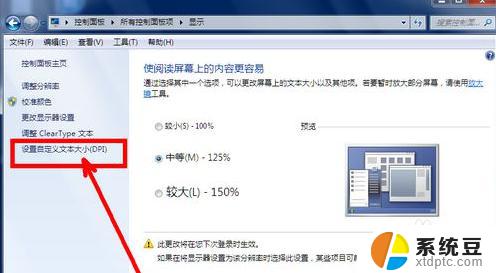
6.这时会有一个下拉的菜单,选择你想要的百分比。然后确定就可以了,调节文字大小很简单哦,学会了吧。
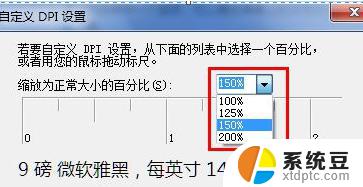
以上是关于如何缩小电脑字幕的全部内容,如果您遇到这种情况,可以尝试根据本文提供的方法解决问题,希望这些方法对您有所帮助。
电脑字幕变大了怎么缩小 电脑字幕显示太大怎么办相关教程
- 电脑屏幕变大了怎么恢复正常 电脑屏幕变大了怎么缩小
- 电脑屏幕字怎么调大小 电脑屏幕字体大小调节方法
- 微信字太小了怎么放大 电脑微信字体大小设置步骤
- 电脑屏字体怎么调大小 电脑显示屏字体调大方法
- 电脑屏幕怎么字体调大小 电脑屏幕字体调节方法
- 电脑屏幕调大小怎么调 电脑显示屏大小调整方法
- 电脑内容显示不全太大了怎么调小 电脑屏幕内容显示不完整
- wps菜单栏的字突然变大了怎么办 wps菜单栏字体大小突然变大了怎么办
- 电脑怎么变成小写字母 键盘切换大小写字母
- 电脑网页字体大小怎么调大 怎么在网页上放大字体
- 美版iphone12pro和国版有什么区别 iphone12pro美版和国行的配置差异
- 怎么关闭百度的无痕浏览 取消百度浏览器无痕浏览的方法
- 查询连接的wifi密码 电脑上查看WIFI密码步骤
- qq输入法符号怎么打 QQ拼音输入法如何打出颜文字
- 电脑屏幕如何锁屏快捷键 电脑锁屏的快捷键是什么
- 打印机脱机如何解决 打印机脱机显示怎么办
电脑教程推荐